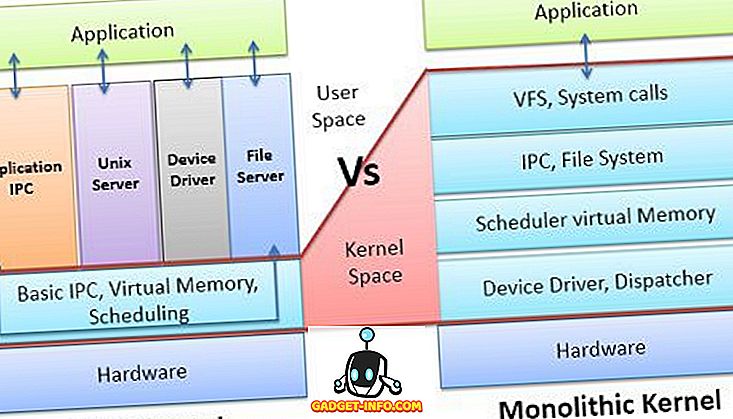Šeit ir ātrs ziņojums tiem, kas vēlas mainīt lejupielādes mapes atrašanās vietu Google Chrome. Jūs to varat izdarīt vairāku iemeslu dēļ, bet vairumam cilvēku tas ir iespējams tāpēc, ka vietējā cietajā diskā ir maz vietas. Es pārvietoju lejupielādes mapi uz NAS (Network Attached Storage) ierīci. Tā kā tas ir tīklā un vienmēr ir savienots, man nav jāuztraucas par to, ka tas pēkšņi tiek atvienots.
Es runāšu par to, kas notiek, ja jūs maināt atrašanās vietu uz ārējo cieto disku, kas reizēm var atvienoties. Vispirms ļaujiet man parādīt, kā faktiski mainīt lejupielādes atrašanās vietu pārlūkā Chrome.
Mainiet lejupielādes mapi pakalpojumā Google Chrome
Pirmkārt, noklikšķiniet uz trīs punktu ikonas augšējā labajā stūrī un noklikšķiniet uz Iestatījumi .

Pēc tam ritiniet uz leju līdz apakšai un noklikšķiniet uz Advanced.

Tagad ritiniet uz leju vairāk, līdz nokļūsiet sadaļā Lejupielādes .

Iet uz priekšu un noklikšķiniet uz pogas Mainīt un izvēlieties jaunu atrašanās vietu. Kā jau iepriekš minēju, varat saglabāt ārējo disku, koplietojamo mapi, tīkla disku utt., Lai saglabātu lejupielādes. Nav nekādu ierobežojumu. Tagad, ja lejupielādes mērķis pēkšņi pazūd, ti, atvienojiet ārējo cieto disku utt., Tad kas notiek?
Pirmajā testā es izvēlējos C mapē citu mapi un pēc tam to izdzēsu. Nu, es cerēju, ka pēc noklusējuma Chrome instalēšanas noklusējuma iestatījums būs noklusējuma atrašanās vietā (lejupielādes mape), bet tas nenotiek. Tā vietā tas dara kaut ko, ko es nebiju gaidījis! Manā gadījumā tā izveidoja mapi norādītajā ceļā un pēc tam to saglabāja. Tomēr, visticamāk, tas bija tāpēc, ka tā bija cita mape, kuru izvēlējos sistēmas nodalījumā.
Kad es mēģināju mainīt lejupielādes mapi uz ārējo disku un pēc tam atvienoju disku un veiktu lejupielādi, tas beidzot deva man dialoglodziņu Saglabāt kā .

Tātad, būtībā, ja tas ir ceļš, kuru var atjaunot, tas iet uz priekšu un izveidos ceļu un saglabās lejupielādi. Ja nē, tas vienkārši parādīs dialogu, kurā var izvēlēties lejupielādes vietu. Dialoglodziņš Saglabāt kā vienalga turpināsies, līdz mērķa disks būs pieejams vēlreiz. Tas ir diezgan daudz! Ja jums ir kādi citi jautājumi par Chrome, varat ievietot komentāru. Izbaudi!
![Kuri Tech uzņēmumi pavada lielāko reklāmu 2011. gadā [Infographic]](https://gadget-info.com/img/tech/388/which-tech-companies-spend-most-advertising-2011.png)